Cập nhật phiên bản mới nhất trên Facebook giúp bạn có thêm những tính năng mới và khắc phục được một số lỗi còn xuất hiện ở phiên bản cũ. Bài viết dưới đây sẽ hướng dẫn bạn cách cập nhật Facebook phiên bản mới nhất trên điện thoại Android, iPhone đơn giản và nhanh nhất.
1. Cách cập nhật Facebook phiên bản mới nhất trên Android
Video hướng dẫn cách cập nhật Facebook phiên bản mới nhất trên điện thoại Android:
Cập nhật Facebook theo cách thủ công
Bước 1: Vào cửa hàng CH Play.
 Mở CH Play
Mở CH Play
Bước 2: Tìm kiếm ứng dụng Facebook.
 Tìm kiếm Facebook
Tìm kiếm Facebook
Bước 3: Nhấn chọn Cập nhật.
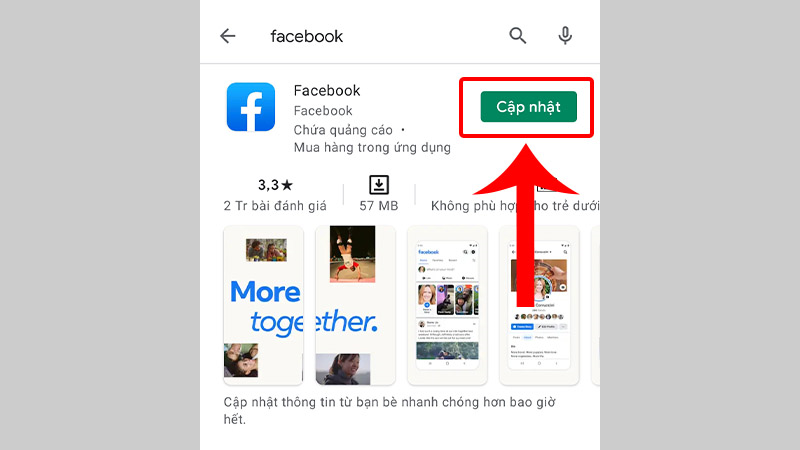 Tiến hành cập nhật Facebook
Tiến hành cập nhật Facebook
Tự động cập nhật Facebook khi có phiên bản mới
Bước 1: Vào cửa hàng CH Play > Chọn vào tài khoản Google Play của bạn.
 Vào cửa hàng CH Play và chọn tài khoản
Vào cửa hàng CH Play và chọn tài khoản
Bước 2: Nhấn vào Cài đặt > Chọn Lựa chọn ưu tiên về mạng.
 Nhấn vào Cài đặt và tùy chọn hình thức tải về
Nhấn vào Cài đặt và tùy chọn hình thức tải về
Bước 3: Chọn Tự động cập nhật ứng dụng > Chọn hình thức cập nhậtmà bạn muốn > Nhấn Xong để lưu.
 Thiết lập tự động cập nhật ứng dụng
Thiết lập tự động cập nhật ứng dụng
2. Cách cập nhật Facebook phiên bản mới nhất trên iPhone
Video hướng dẫn cách cập nhật Facebook phiên bản mới nhất trên iPhone:
Cập nhật Facebook theo cách thủ công
Bước 1: Vào App Store > Chọn biểu tượng tài khoản của bạn.
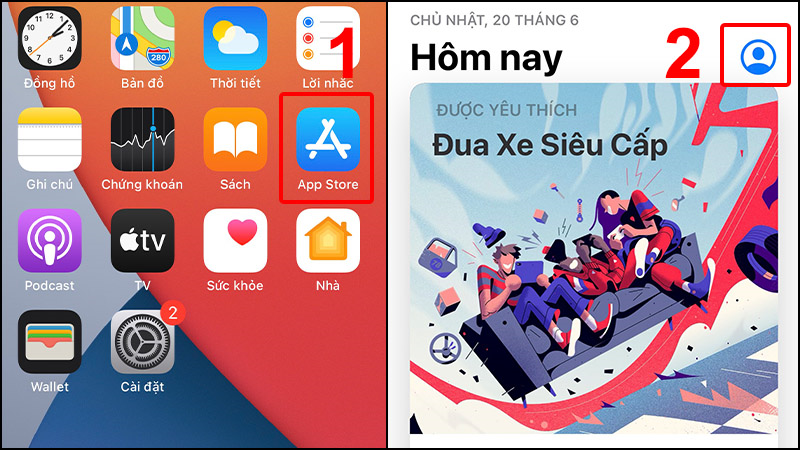 Vào tài khoản App Store
Vào tài khoản App Store
Bước 2: Cuộn xuống tìm ứng dụng Facebook > Nhấn chọn Cập nhật.
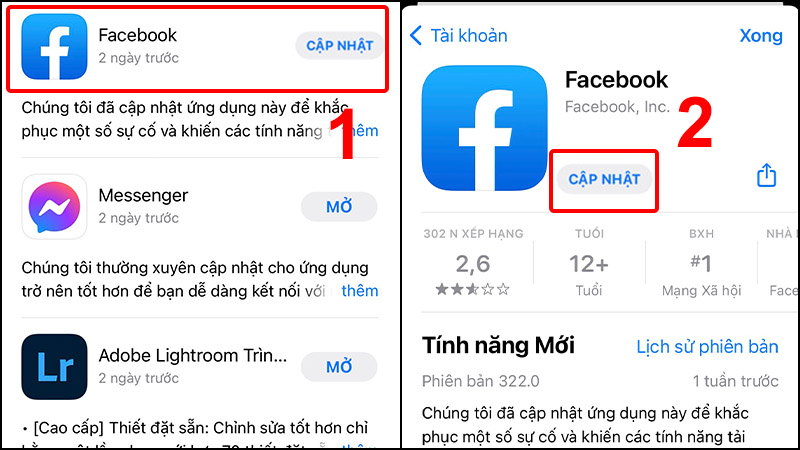 Cuộn xuống tìm ứng dụng Facebook và chọn Cập nhật
Cuộn xuống tìm ứng dụng Facebook và chọn Cập nhật
Tự động cập nhật Facebook khi có phiên bản mới
Bước 1: Vào Cài đặt > Chọn App Store.
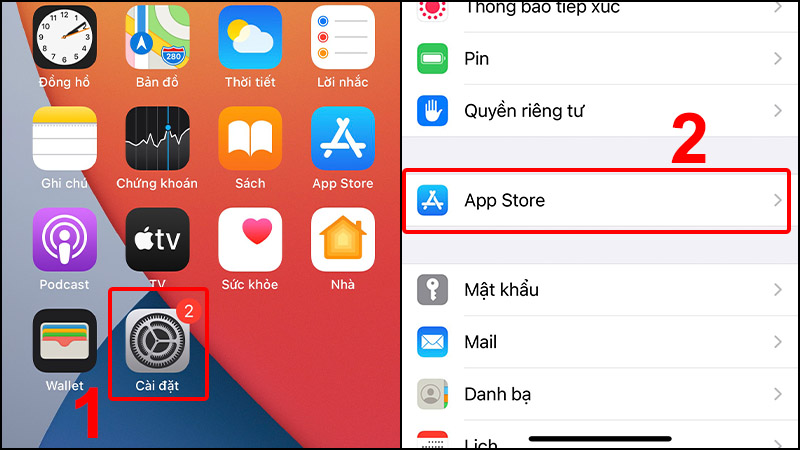 Vào Cài đặt và chọn App Store
Vào Cài đặt và chọn App Store
Bước 2: Ở mục Tải về tự động, bật công tắc che phép Cập nhật ứng dụng.
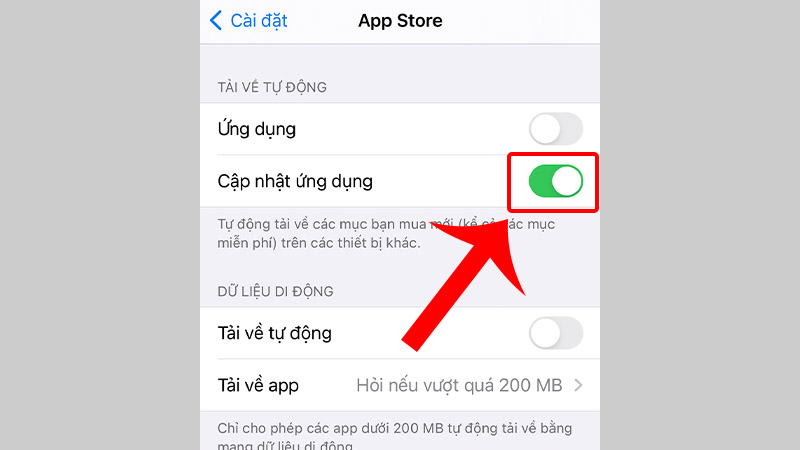 Cho phép tự động tải về bản cập nhật ứng dụng
Cho phép tự động tải về bản cập nhật ứng dụng
3. Giải đáp một số câu hỏi về cập nhật Facebook
Tôi kiểm tra nhưng không thấy bản cập nhật?
– Trả lời: Facebook thường ưu tiên cập nhật trước cho 1 số nền tảng (Android hoặc iOS) trước rồi mới đến các nền tảng còn lại. Nếu bạn đang sử dụng một nền tảng khác ngoài Android hoặc iOS thì nên đợi vài ngày rồi kiểm tra bản cập nhật mới nhất.
Còn nếu bạn sử dụng nền tảng Android hoặc iOS mà chưa thấy bản cập nhật thì đó là do Facebook chưa có phiên bản mới.
 Facebook thường ưu tiên cập nhật trước cho 1 số nền tản, tài khoản
Facebook thường ưu tiên cập nhật trước cho 1 số nền tản, tài khoản
Đã tải bản mới nhất nhưng chưa có các tính năng mới?
– Trả lời: Trường hợp này có thể do tài khoản của bạn chưa được hỗ trợ tính năng trên đó, vui lòng đợi thêm một khoảng thời gian cho Facebook hoàn thiện cập nhật nhé!
Ngoài ra, bạn có thể thực hiện thao tác sau: Vào Cài đặt > Chọn Ứng dụng > Tìm và chọn ứng dụng Facebook > Chọn Buộc dừng > Khởi động lại máy rồi thử vào Facebook kiểm tra đã có tính năng mới chưa.
Làm sao để biết tôi đang dùng phiên bản Facebook nào?
– Trả lời: Để biết bạn đang dùng phiên bản Facebook nào thì bạn có thể vào cửa hàng CH Play hoặc App Store > Chọn ứng dụng Facebook > Nhấn vào để xem thông tin về ứng dụng.
Làm thế nào để chuyển Facebook về phiên bản cũ?
– Trả lời: Bạn có thể sử dụng tiện ích Old Layout for Facebook để chuyển Facebook về phiên bản giao diện cũ.
Một số mẫu điện thoại giúp bạn lượt Facebook mượt mà:
Bài viết vừa rồi đã hướng dẫn bạn cách cập nhật, update Facebook lên phiên bản mới nhất cực dễ. Chúc các bạn thực hiện thành công!